Correction de l'échec du démarrage du service ou du groupe de dépendance
Correction de l'échec du démarrage du service ou du groupe de dépendance : (Fix The Dependency Service or Group Failed to Start: ) si vous rencontrez cette erreur "Le service ou le groupe de (Group)dépendance(Dependency Service) n'a pas pu démarrer", c'est parce que les services Windows ne démarrent pas. Il semble qu'un fichier Windows soit confondu avec un virus et qu'il soit donc corrompu, ce qui à son tour entre en conflit avec le service Windows Network Location Awareness . La fonction principale de ce service est de collecter et de stocker les informations de configuration du réseau et d'avertir la (Network)fenêtre(Window) lorsque ces informations sont modifiées. Donc, si ce service est corrompu, tous les programmes ou services qui en dépendent échoueront également. Le service de liste de réseau(Network List Service) ne démarrera pas car il dépend explicitement du service Network Location Awareness qui est déjà désactivé en raison de la configuration corrompue. Le service Network Location Awareness se trouve dans nlasvc.dll qui se trouve dans le répertoire system32.

Vous verrez l'erreur suivante lorsque vous essayez de vous connecter à un réseau :
A red “X” on the network icon in the system tray displaying error message – Connection status: Unknown The dependency service or group failed to start
Le principal problème associé à ce problème est que les utilisateurs ne peuvent pas se connecter à Internet même s'ils se connectent via un câble Ethernet . Si vous exécutez l' utilitaire de résolution des problèmes de réseau Windows,(Windows Network) il affichera simplement un autre message d'erreur "Le service de stratégie de diagnostic(Diagnostic Policy Service) ne fonctionne pas" et se fermera sans résoudre le problème. En effet, le service requis pour la connexion Internet, à savoir le service local et le service réseau, a été corrompu ou supprimé de votre PC.

Les deux cas ci-dessus peuvent être résolus assez facilement et les utilisateurs concernés par ce problème semblent retrouver leur connectivité Internet dès que l'erreur est résolue. Donc, sans perdre de temps, voyons comment résoudre réellement le message d' (Fix)erreur(Start Error) Le service de dépendance(Dependency Service) ou le groupe(Group) n'a pas pu démarrer avec le guide de dépannage ci-dessous.

Correction de l' échec du démarrage du service ou du groupe de (Group)dépendance(Dependency Service)
Assurez-vous de créer un point de restauration(create a restore point) au cas où quelque chose tournerait mal.
Méthode 1 : Ajouter Localservice et Networkservice au groupe Administrateurs(Method 1: Add Localservice and Networkservice to Administrators Group)
1.Appuyez sur la touche Windows Key + X puis sélectionnez Invite de commandes (Admin).(Command Prompt (Admin).)

2.Tapez la commande suivante dans cmd et appuyez sur Entrée(Enter) après chacune :
net localgroup administrators localservice /add
net localgroup administrators networkservice /add

3. Quittez l'invite de commande et redémarrez votre PC pour enregistrer les modifications.
Une fois que votre ordinateur a redémarré, vous devez avoir le problème Fix The Dependency Service or Group Failed to Start .
Méthode 2 : donner aux comptes de service réseau et local l'accès à toutes les sous-clés de registre(Method 2: Give Network and Local service accounts access to all of the registry subkeys)
1. Téléchargez l'outil de ligne de commande SubInACL(Download the SubInACL command-line tool) de Microsoft.
2.Installez-le puis exécutez le programme.

3.Ouvrez un fichier de bloc-notes et enregistrez-le sous le nom permission.bat (l'extension de fichier est importante) et modifiez le type de sauvegarde en "Tous les fichiers" dans le bloc-notes.
subinacl.exe /subkeyreg “HKEY_LOCAL_MACHINE\system\CurrentControlSet\services\NlaSvc” /grant=”Local Service”
subinacl.exe /subkeyreg “HKEY_LOCAL_MACHINE\system\CurrentControlSet\services\NlaSvc” /grant=”Network Service”

4.Si vous rencontrez un problème d'autorisation avec DHCP , exécutez la commande ci-dessous :
subinacl.exe /subkeyreg “HKEY_LOCAL_MACHINE\system\CurrentControlSet\services\dhcp” /grant=”Local Service”
subinacl.exe /subkeyreg “HKEY_LOCAL_MACHINE\system\CurrentControlSet\services\dhcp” /grant=”Network Service”
5. Redémarrez votre PC pour enregistrer les modifications.
Méthode 3 : activer manuellement les services requis(Method 3: Manually Turn on the required Services)
1.Appuyez sur la touche Windows + R puis tapez services.msc et appuyez sur Entrée.

2.Assurez-vous que les services suivants sont en cours d'exécution et que leur type de démarrage est défini sur Automatique(Automatic) :
Service de passerelle de couche d'application (Application Layer Gateway Service)
Connexions (Network Connections)
réseau Détection de l'emplacement du réseau (NLA) (Network Location Awareness (NLA))
Plug and Play
Accès à distance Gestionnaire de connexion automatique Gestionnaire de (Remote Access Auto Connection Manager)
connexion d'accès à (Remote Access Connection Manager)
distance Appel de procédure à distance (RPC) (Remote Procedure Call (RPC))
Téléphonie(Telephony)

3.Cliquez avec le bouton droit et sélectionnez Propriétés(Properties) pour les services ci-dessus, puis cliquez sur Démarrer( click start) si le service n'est pas déjà en cours d'exécution et définissez leur type de démarrage sur Automatique(Automatic) . Faites cela pour tous les services ci-dessus.

4. Redémarrez votre PC pour enregistrer les modifications et vérifiez à nouveau si le problème est résolu ou non.
5.Si vous rencontrez à nouveau le problème, démarrez également ces services et définissez leur type de démarrage sur Automatique :(Automatic:)
COM+ Event System
Navigateur d'ordinateur (Computer browser)
Client DHCP (DHCP Client)
Service d'interface de magasin réseau (Network Store Interface Service)
Client DNS (DNS Client)
Connexions (Network Connections)
réseau Détection de l'emplacement du (Network Location Awareness)
réseau Service d'interface de magasin réseau Appel de (Network Store Interface Service)
procédure distante Appel de (Remote Procedure Call)
procédure distante (RPC) Sécurité du (Remote Procedure Call (RPC))
serveur (Server)
Gestionnaire de comptes (Security Accounts Manager)
TCP/IP Netbios helper
WLAN AutoConfig
Workstation
Remarque :(Note:) lors de l'exécution du client DHCP , vous pouvez recevoir l'erreur « Windows n'a pas pu démarrer le service client DHCP sur l'ordinateur local. Erreur 1186 : élément introuvable. (Windows could not start the DHCP Client Service on Local Computer. Error 1186: Element not found.)" Ignorez simplement ce message d'erreur.

De même, vous pouvez obtenir le message d'erreur « Windows n'a pas pu démarrer le service Network Location Awareness on Local Computer » . Erreur 1068 : Le service ou le groupe de dépendance n'a pas pu démarrer" lors de l'exécution du service Network Location Awareness , encore une fois, ignorez simplement le message d'erreur.
Méthode 4 : Réinitialiser l'adaptateur réseau(Method 4: Resetting Network Adapter)
1.Appuyez sur la touche Windows Key + X puis sélectionnez Invite de commandes (Admin).(Command Prompt (Admin).)

2.Tapez la commande suivante dans cmd et appuyez sur Entrée(Enter) après chacune :
netsh winsock réinitialiser le catalogue (netsh winsock reset catalog)
netsh int ip reset reset.log hit

3.Vous recevrez un message " Réinitialisez avec succès le catalogue Winsock. (Successfully reset the Winsock Catalog.)”
4. Redémarrez votre PC et cela corrigera l'erreur Le service de dépendance ou le groupe n'a pas pu démarrer.(Fix The Dependency Service or Group Failed to Start error.)
Method 5: Resetting TCP/IP to Default
1.Appuyez sur la touche Windows Key + X puis sélectionnez Invite de commandes (Admin).(Command Prompt (Admin).)

2.Tapez la commande suivante dans cmd et appuyez sur Entrée(Enter) après chacune :
- ipconfig /flushdns
- nbtstat-r
- netsh int ip reset reset c: esetlog.txt
- réinitialiser netsh winsock

3.Redémarrez pour appliquer les modifications. Le vidage du DNS(DNS) semble réparer le service de dépendance ou le groupe n'a pas pu démarrer.(Fix The Dependency Service or Group Failed to Start.)
Méthode 6 : remplacer le nlasvc.dll corrompu(Method 6: Replace the corrupted nlasvc.dll)
1.Assurez-vous que vous avez accès à l'un des ordinateurs de travail. Accédez ensuite au répertoire suivant dans le système d'exploitation :
C:\windows\system32\nlasvc.dll
2. Copiez le fichier nlasvc.dll dans la clé USB(Copy the nlasvc.dll into USB) , puis insérez la clé USB(USB) dans le PC qui ne fonctionne pas et qui affiche le message d'erreur "Le service(Dependency Service) ou le groupe(Group) de dépendance n'a pas pu démarrer(Start) ".
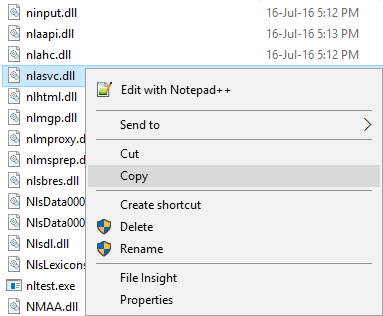
3.Ensuite, appuyez sur la touche Windows Key + X puis sélectionnez Invite de commandes (Admin).(Command Prompt (Admin).)

4.Tapez la commande suivante dans cmd et appuyez sur Entrée(Enter) après chacune :
takeown /f c:\windows\system32\nlasvc.dll
cacls c:\windows\system32\nlasvc.dll /G your_username:F
Remarque : (Note:) Remplacez(Replace) votre_nom d'utilisateur par le nom d'utilisateur de votre PC.

5. Naviguez maintenant vers le répertoire suivant :
C:\windows\system32\nlasvc.dll
6. Renommez nlasvc.dll en nlasvc.dll.old(nlasvc.dll to nlasvc.dll.old) et copiez nlasvc.dll de la clé USB(USB) à cet emplacement.
7.Cliquez avec le bouton droit sur le fichier nlasvc.dll et sélectionnez Propriétés.(Properties.)
8.Ensuite, passez à l'onglet Sécurité( Security tab) et cliquez sur Avancé.(Advanced.)
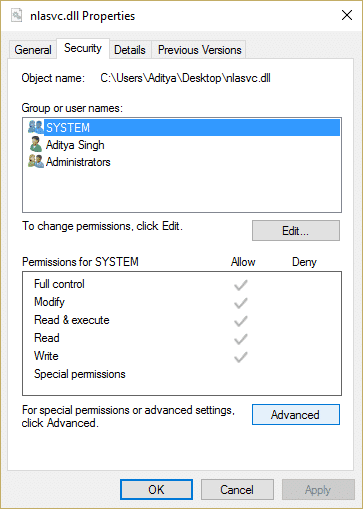
9. Sous Propriétaire, cliquez sur Modifier(click Change) , puis tapez NT SERVICE\TrustedInstaller et cliquez sur Vérifier les noms.

10. Cliquez ensuite sur OK dans la boîte de dialogue. Cliquez ensuite sur Appliquer(Apply) suivi de OK.
11. Redémarrez votre PC pour enregistrer les modifications.
Méthode 7 : Réparer l'installation de Windows 10(Method 7: Repair Install Windows 10)
Cette méthode est le dernier recours car si rien ne fonctionne, cette méthode réparera sûrement tous les problèmes de votre PC. Réparer Installez(Repair Install) simplement en utilisant une mise à niveau sur place pour réparer les problèmes avec le système sans supprimer les données utilisateur présentes sur le système. Alors suivez cet article pour voir comment réparer facilement l'installation de Windows 10.(How to Repair Install Windows 10 Easily.)
Recommandé pour vous:(Recommended for you:)
- Réparer Redémarrez votre ordinateur pour installer une boucle de mises à jour importantes(Fix Restart your computer to install important updates loop)
- Comment réparer les erreurs du système de fichiers sur Windows 10(How To Fix File System Errors on Windows 10)
- Le correctif Windows Update ne peut pas actuellement vérifier les mises à jour(Fix Windows Update cannot currently check for updates)
- Le correctif ne peut pas lire les fichiers MOV sur Windows Media Player(Fix cannot play MOV Files on Windows Media Player)
Voilà, vous avez réussi à réparer le service de dépendance ou le groupe n'a pas pu démarrer(Fix The Dependency Service or Group Failed to Start) , mais si vous avez encore des questions concernant ce guide, n'hésitez pas à les poser dans la section des commentaires.
Related posts
Fix High CPU Usage par Service Host: Système local
Fix Service Host: local System (svchost.exe) High CPU and Disk Usage
Fix Background Intelligent Transfer Service ne va pas commencer
Fix Background Intelligent Transfer Service Manquant des services
Install Group Policy Editor (gpedit.msc) sur Windows 10 Home
Fix Host Process pour Windows Services a cessé de fonctionner
Désactiver Zoom Feature Pinch dans Windows 10
Comment supprimer un Volume or Drive Partition dans Windows 10
Comment activer ou désactiver un service dans Windows 11
Comment activer l'éditeur de stratégie de groupe dans Windows 11 Home Edition
Comment réparer le service audio ne fonctionne pas sous Windows 10
Fix Windows était incapable de remplir le format
3 Ways pour tuer A Process dans Windows 10
Fix Windows ne peut pas communiquer avec le device or resource
Comment Fix PC Won N'T POST
Correction du service Intel RST ne fonctionne pas dans Windows 10
Fix Error 0X80010108 dans Windows 10
Fix Local Print Spooler Service ne fonctionne pas
Comment 08255303 sur Steam
Correction du service de configuration automatique sans fil wlansvc n'est pas en cours d'exécution dans Windows 10
